Преглед садржаја
Понекад желимо да проверимо одређене вредности без цртица да бисмо боље разумели информације. Али када су подаци огромни, није мудар начин да ручно уклоните цртице. У овом чланку ћете научити како да уклоните цртице у Екцел-у на три најефикаснија начина.
Преузмите шаблон за вежбање
Можете преузети бесплатни Екцел шаблон за вежбање са овде и вежбајте сами.
Уклоните цртице у Екцел.клсм
3 једноставна метода за уклањање цртица у Екцел-у
Овај одељак ће расправљати о методама уклањања цртица у Екцел-у коришћењем Пронађи &амп; Наредба Реплаце у Екцел-у, коришћењем функције СУБСТИТУТЕ и имплементацијом ВБА кода .
1. Пронађите &амп; Замените команду за брисање цртица
Тхе Финд &амп; Команда Реплаце је најлакша и најчешћа функција за обављање већине задатака везаних за Екцел. Овде ћемо сазнати како да избришемо цртице помоћу Пронађи &амп; Замени функцију у Екцел-у.
Кораци за то су дати у наставку,
1. корак:
- Изаберите скуп података .
- На картици Почетна идите на Пронађи &амп; Изаберите -&гт; Замени.
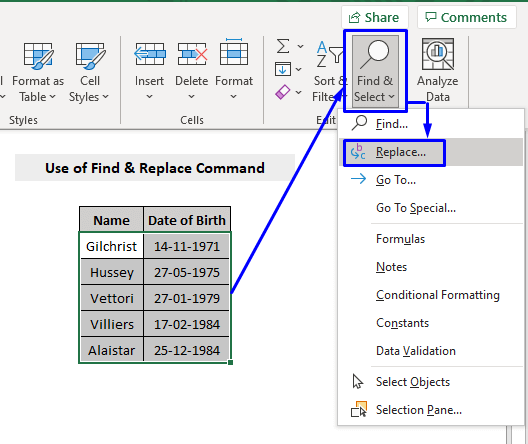
Корак 2:
- Из искачућег прозора Пронађи и Замени поље, у поље Пронађи шта упишите симбол цртицу (-) .
- Оставите Поље Замени са празно .
- Притисните Замени све .

Ово ће избрисати све цртице са вашег скуп података у Екцел-у.
Оно што треба да имате на уму
Постоји велики недостатак у коришћењу Финд &амп; Замени команда за уклањање цртица у Екцел-у. Када ваши подаци почну са бројем нула (0) (на пример, 002-10-2324), уклониће све водеће нуле и дати вам излаз измењених података (на пример, 002-10- 2324 ће постати 2102324). Дакле, ако желите да користите Финд &амп; Замените команду да бисте избрисали цртице, уверите се да имате резервну копију оригиналних података.
Прочитајте више: Уклоните цртице са броја телефона у Екцел-у
2. Формула за брисање цртица у Екцел-у
За разлику од Пронађи &амп; Функција команде Реплаце у Екцел-у, коришћење формуле је најбезбеднији и најконтролисанији начин за издвајање било које врсте резултата у Екцел-у. Да бисте добили излаз скупа података без цртица у Екцел-у, можете имплементирати функцију СУБСТИТУТЕ .
Генериц СУБСТИТУТЕ Формула,
=SUBSTITUTE(cell, “old_string”, “new_string”) Овде,
олд_тект = стринг који желите да уклоните.
нев_тект = стринг којим желите да замените.
Кораци за уклањање цртица у Екцел-у помоћу функције СУБСТИТУТЕ су дати испод,
Корак 1:
- У празну ћелију у којој желите да се појави ваш резултат, прво ставите знак једнако (=) , а затим напишите СУБСТИТУТЕ заједно са њим.
- Унутар заграда функције СУБСТИТУТЕ, прво напишите референтни број ћелије из које желите да уклоните цртицу (-) (у нашем случају, број ћелије је био Ц5 ).
- Затим ставите симбол зарез (,) и након тога напишите цртицу (-) симбол унутар двоструких наводника (или било ког старог текста који желите да уклоните).
- Поново ставите зарез (,) и на крају, оставите празне двоструке наводнике ако желите нулти стринг уместо цртице (-) (или било који нови низ којим желите да замените свој стари текст).
Дакле, наша обавезна формула ће изгледати овако. следеће,
=SUBSTITUTE(C5,”-”,””)
- Притисните Ентер .

Замениће цртице (-) (или било који други текст који сте изабрали) нултим стрингом (или низом којим га замењујете).

Корак 2: Превуците ред надоле користећи Филл Хандле да бисте применили формулу на остатак скупа података.
Сада сте пронашли резултат скупа података са избаците све цртице (-).
Прочитајте више: Како уклонити посебне знакове у Екцел-у
3. Уградите ВБА код за уклањање цртица
Ако сте искусан корисник Екцел-а, онда је овај метод само за вас. Коришћење ВБА за уклањање цртица је најбржи и апсолутни начин да обавите посао.
1. корак: Притисните Алт + Ф11 на тастатури или идите на таб Програмер -&гт; ВисуалБасиц да отворите Висуал Басиц Едитор .
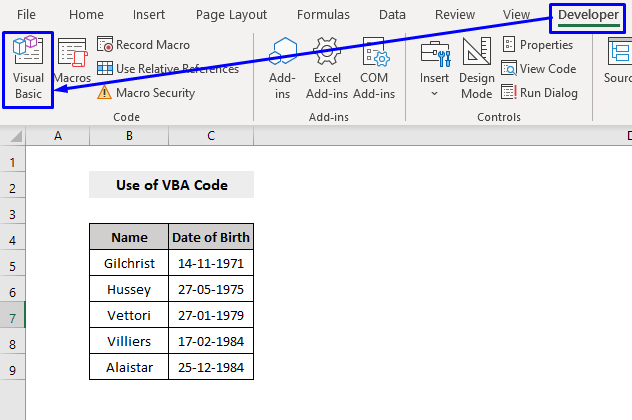
Корак 2: У искачућем горе прозор кода, на траци менија кликните на Убаци -&гт; Модул .

Корак 3: Копирајте следећи код и налепите га у прозор кода.
2282
Ваш код је сада спреман за покретање.
4. корак: Притисните Ф5 на тастатури или са траке менија изаберите Покрени -&гт; Покрените Суб/УсерФорм . Такође можете само да кликнете на малу икону Плаи на траци подменија да бисте покренули макро.

Корак 5: У искачућем прозору Макро изаберите Име макроа Уклони цртице -&гт; Покрени .

Корак 6: Из искачућег оквира за дијалог, пређите на радни лист од интереса , изаберите жељени опсег и кликните на ОК .
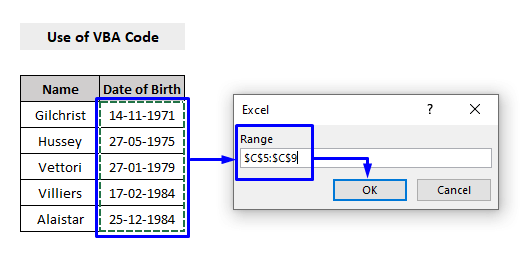
Ово ће заменити све цртице (-) у вашем скупу података нултом стринг.
Ако желите да замените било који други текст нечим другим са ВБА кодом, онда само измените бр. 11 кода према вашим потребама.
Да бисте разумели више,
Уместо да пишете ред као,
R.Value = VBA.Replace(R.Value, "-", "") Напиши као,
R.Value = VBA.Replace(R.Value, "old_text", "new_text") Овде,
стари_текст = стринг који желите да уклоните.
нев_тект = стринг којим желите да замените.
Прочитајте више: Како уклонити размаке у Екцел-у
Закључак
Овај чланак говори о методама уклањањацртице у Екцел-у коришћењем Финд &амп; Замените команду за почетнике у Екцел-у, коришћењем најсигурнијег метода СУБСТИТУТЕ формуле за напредне кориснике Екцел-а и имплементацијом ВБА кода за Екцел стручњаке. Надам се да вам је овај чланак био од велике користи. Слободно поставите било каква питања ако имате у вези са темом.

